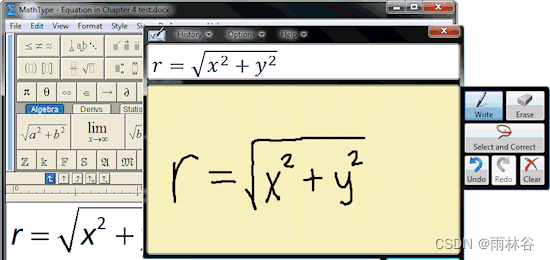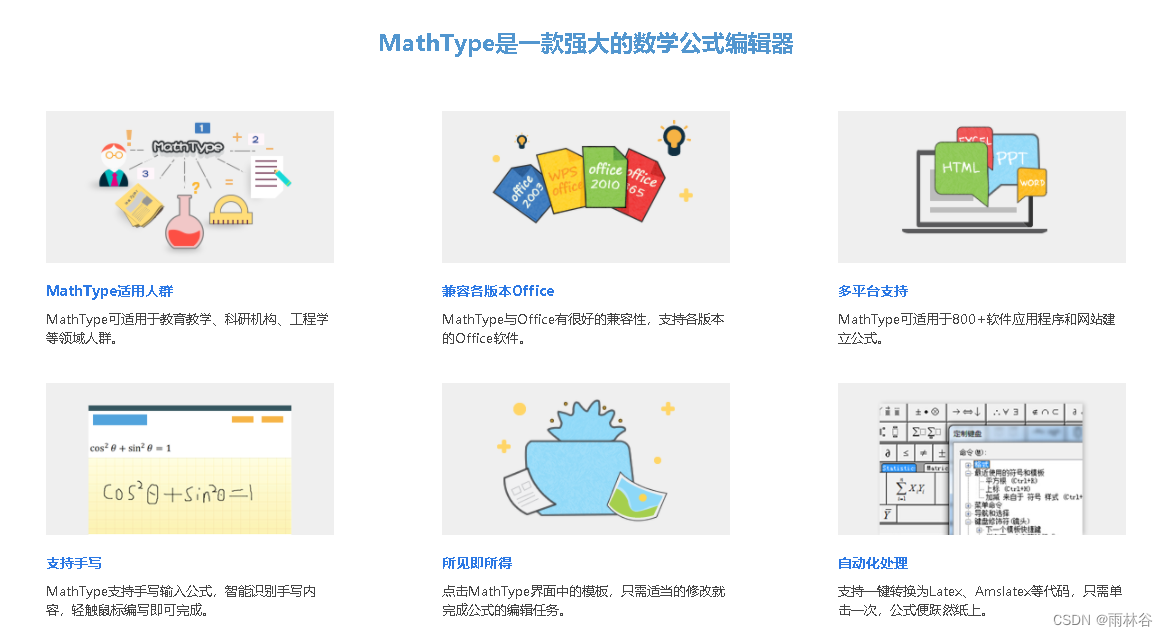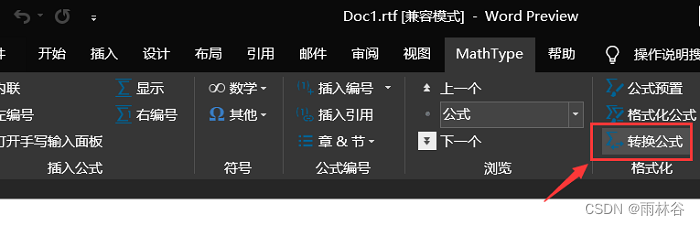|
MathType 是由 Design Science 公司设计的一个可以在 Word、PowerPoint等字处理软件 和演示程序中编辑科学公式编辑器。支持 TeX 和 LaTeX,以及国际标准 MathML, 并能够把公式转化为支持 Web 的各种图形(GIF等),也支持 WMF 和 EPS 输出。 Microsoft Office 中提供的“公式编辑器”即是 MathType 的简化版本。

MathType激活码领取地址:https://souurl.cn/KbupQE
MathType 具有以下功能:
直观易用、所见所得的用户界面,与 Windows 和 Macintosh 中各种文字处理软件和出版软件兼容支持国际标准 MathML (Mathematical Markup Language),能把公式转化为 Gif,WMF 和 EPS支持 TeX/LaTeX,能把公式转化为 TeX/LaTeX 代码内置多种专用符号字体,数百种公式符号和模版,涵盖数学、物理、化学、地理等科学领域支持公式自动编号与交叉引用 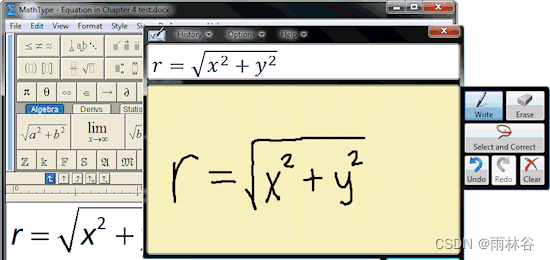
支持彩色自动智能改变公式的字体和格式,适合各种复杂的公式,支持多种字体可自定义的工具栏,可容纳最近使用过的几百个符号、表达式和公式可自定义的键盘快捷键
在 Word 中使用 MathType 打开 Word,将光标移到需要插入数学公式的地方,点击菜单 MathType,
选择需要插入的公式类型,即可打开 MathType 界面。
输入公式后,直接关闭 MathType 即可。
首次使用时,会弹出一个对话框,要求确认。
将公式转化为 Latex 代码 法一:
打开 MathType,点击菜单 Preferences --> Cut and Copy Preferences
点选 “MathML or TeX”,并去掉 “Include MathType data in translation” 前面的勾,点击 “OK”
回到 MathType,选中公式,按 “Ctrl + C” 复制,然后粘贴到 tex 文件中即可。
法二:
在 Word 中选中相应的公式,点击菜单 MathType --> Toggle MathType/Tex
即可将选中的公式转化为 tex 代码。

调整被公式撑大的 Word 行距 在 Word 文档中输入数学公式后,公式所在行的行距往往明显变大,非常不美观。
解决方法:
1) 全部一次调整:点击菜单 文件 --> 页面设置 --> 文档网格 --> 网格,
点选“无网格”,点击“确定”即可。
2) 局部调整:选中需要调整的行,点击菜单 格式--> 段落 --> 间距,
将“段前”和“段后”都调整为“0行”,并将“如果定义了文档网格,则对齐网格”前面的勾去掉,点击“确定”
如何在公式中插入空格 Ctrl + Alt + Space 横向小间距
Ctrl + Shift + Space 横向大间距
更改公式的字体 打开 MathType,点击菜单 Style --> Define,点选 Advanced,根据需要进行设置,然后点击“OK” 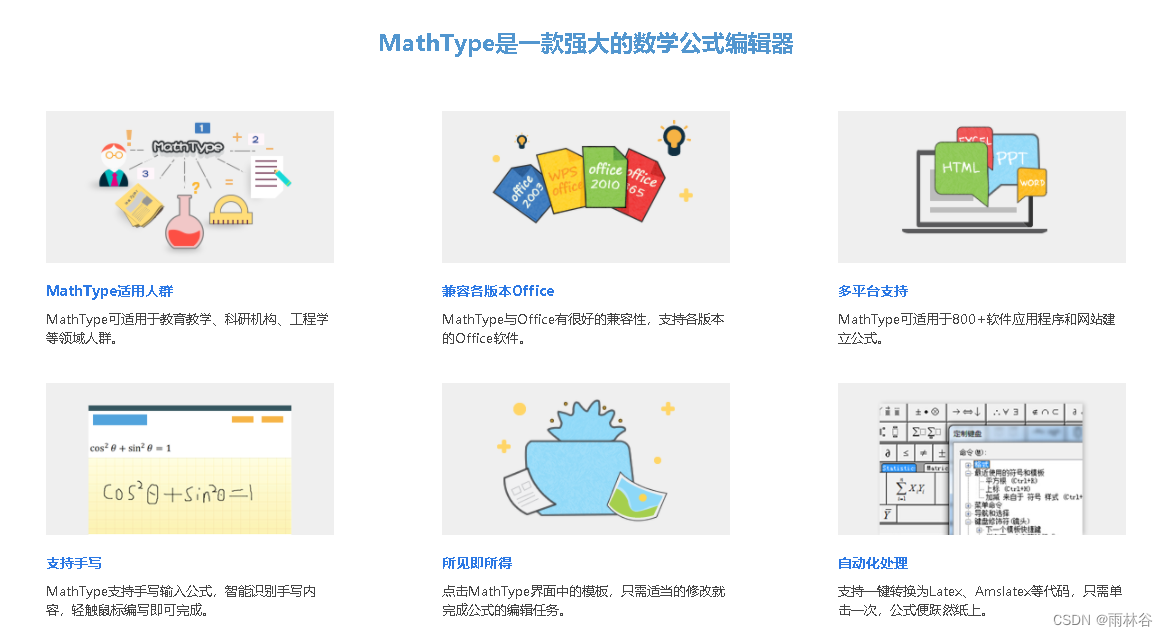
添加常用公式到工具栏中 MathType 的一大特色就是可以自己添加或删除一些常用公式。
添加的办法:打开 MathType,输入我们要添加的公式,然后选中该公式,
用鼠标左键拖到 MathType 工具栏中适当位置即可。
删除方式:右击工具中需要删除的图标,选择 “delete” 即可。
批量修改公式的字号和大小 论文中,由于排版要求往往需要修改公式的大小,一个一个修改不仅费时费力还容易使word产生非法操作。
解决办法:批量修改。具体做法:
1) 双击一个公式,打开 mathtype,进入编辑状态;
2) 点击菜单 size --> define --> 修改 Full 的字体大小,一般五号对应10pt,小四对应12pt,
其他默认大小设置不推荐改动,点击 “OK” 后保存退出;
3) 点击菜单 preference --> equation preference --> save to file --> 保存到一个文件中,
然后关闭 mathtype 回到 word 文档;
4) 点击 word 界面上的 mathtype --> format equation --> Mathtype preferrence file
--> 点击 browse 按钮,选中刚才存的配置文件,并点选 whole document 选项,
确定,就安心等着公式一个个改过来。
设置公式的颜色 选中需要修改颜色的公式,双击 MathType 下方状态栏中的 “color”,选择需要的颜色即可。
如何移动公式中部分元素的位置(微移间隔) 在 MathType 中,选中需要移动的内容,按 “Ctrl + 箭头键” 即可向指定的方向移动
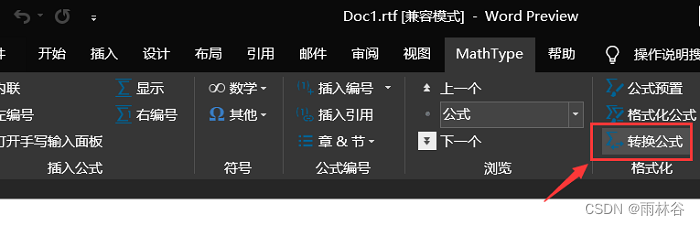
公式的自动编号与引用 MathType 提供四种类型的公式输入:
inline (行内公式)
display (行间公式,不带编号)
left numbered display (编号在左边的行间公式,自动编号)
right numbered display (编号在右边的行间公式,自动编号)
修改公式编号的样式:
在 Word 中,点击菜单 MathType --> Format Equation Number
公式的自动引用:
1) 在 Word 中,将光标移到需要插入公式编号的地方,点击菜单 MathType --> Insert Equation Reference
2) 此时在插入点会出现“equation reference goes here”,不用理它,双击需要引用的公式的编号即可。
|